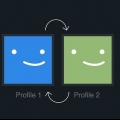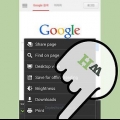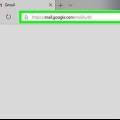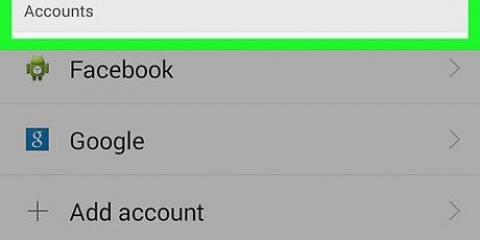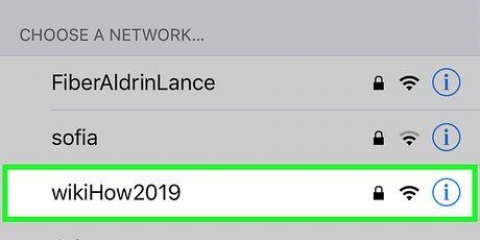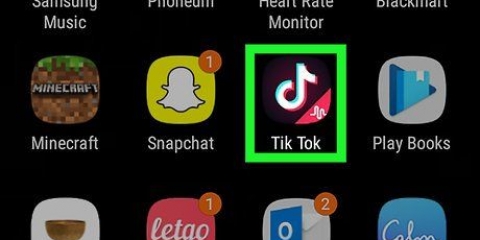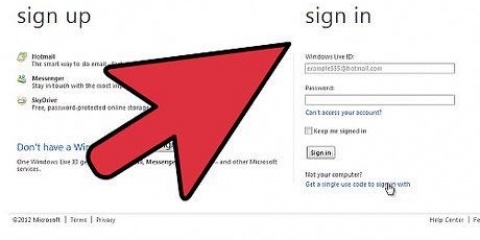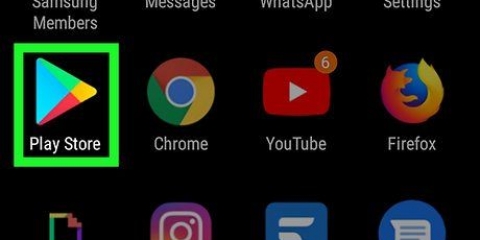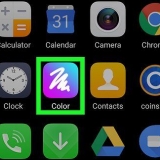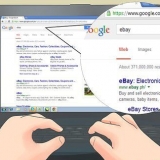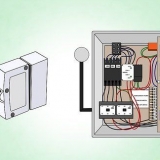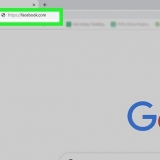Toca la pestaña TODAS LAS LOCALIZACIONES arriba a la derecha de la pantalla para ver todas las ubicaciones disponibles. Toca el ícono de lupa en la parte superior derecha para buscar una ciudad o país específico.







Si no cancela su membresía de prueba antes de que finalice el período de prueba, se le cobrará automáticamente la suscripción que elija aquí. Si no desea pagar una suscripción, asegúrese de cancelar su membresía de prueba antes de que finalice la prueba. Después de cancelar su membresía de prueba, puede registrarse para una prueba nuevamente con una dirección de correo electrónico diferente.







Cambiar el país en netflix en un android
Esta instrucción le muestra cómo ver y usar la oferta de Netflix de cada país en un dispositivo Android. Las ofertas de Netflix varían según el país. Para ver y usar la oferta de otros países, puede usar una aplicación VPN para ocultar su dirección IP. En la mayoría de los casos, Netflix lo resolverá cuando use una aplicación VPN y evitará que se conecte a Netflix. Sin embargo, todavía hay algunas aplicaciones VPN disponibles que Netflix no bloquea. Si bien las dos aplicaciones descritas aquí requieren una suscripción paga después del período de prueba de siete días, también puede cancelar su membresía de prueba dentro de estos siete días y registrarse nuevamente con una dirección de correo electrónico diferente.
Pasos
Método 1 de 2: usar ExpressVPN

1. Descargue e instale elExpressVPN-aplicación de la tienda de juegos. Esta es una aplicación VPN gratuita. VPN significa `red privada virtual`. Al usar una VPN, puede enviar y recibir datos como si estuviera conectado a Internet desde otro país.

2. Abra la aplicación ExpressVPN en su dispositivo Android. El icono de ExpressVPN parece una `∃` y una `V` rojas en un botón blanco en un cuadrado rojo. Puede encontrarlo en su pantalla de inicio o en el menú de aplicaciones descargadas.

3. Toque enEmpiza la prueba gratuita. Este es un botón rojo en la parte inferior de la pantalla.
Si ya tiene una cuenta de ExpressVPN, toque ACCESO iniciar sesión.

4. ingrese su dirección de correo electrónico. Toque el campo `Dirección de correo electrónico` e ingrese su dirección de correo electrónico aquí.
Cuando termine su prueba de siete días, puede optar por comprar una membresía paga para ExpressVPN o cancelar su prueba y registrarse nuevamente para una prueba con una dirección de correo electrónico diferente.

5. Toque enEmpiza la prueba gratuita. Este es un botón rojo debajo del campo de correo electrónico.

6. Toque enOK o no gracias . si tu por OK usted acepta la transmisión automática de informes de errores y otros datos de VPN a ExpressVPN. si tu por No, gracias elige, desactiva esta opción.
ExpressVPN utiliza estos datos para desarrollar aún más sus productos.

7. Toque enOK. Esto le permite configurar su conexión VPN.

8. Toque enOK en la ventana emergente que aparece. Esto permite que la aplicación ExpressVPN configure una nueva conexión VPN en su dispositivo Android.

9. Toca el menú desplegable "Ubicación inteligente" con países (opcional). Para seleccionar una ubicación específica, puede tocarla. Aparecerá una lista con todos los países posibles a los que puede cambiar.

10. Elige el país al que quieres cambiar. Toque un país de su elección en la lista de países para seleccionarlo.

11. Toque el icono ON en su pantalla. Si no está conectado a VPN, hay un círculo rojo alrededor del botón. Tocar el botón lo conectará a VPN y cambiará su conexión a Internet al país que seleccionó.
Cuando esté conectado a VPN, el círculo rojo alrededor del botón se volverá verde. Debajo del botón verás el estado `Conectado`.

12. Abrir Netflix. Si está conectado a ExpressVPN, su cuenta de Netflix cambiará automáticamente al país que seleccionó en la aplicación ExpressVPN.
Método 2 de 2: usar NordVPN

1. Descargue e instale elNordVPN-aplicación de la tienda de juegos. Esta es una aplicación VPN gratuita. VPN significa `red privada virtual`. Al usar una VPN, puede enviar y recibir datos como si estuviera conectado a Internet desde otro país.

2. Abra la aplicación NordVPN en su dispositivo Android. El icono de NordVPN parece azul con una montaña blanca. Puede encontrarlo en su pantalla de inicio o en el menú de aplicaciones descargadas.

3. Toque enINSCRIBIRSE. Este es un botón azul en la página de bienvenida. Esto comenzará su registro para su prueba gratuita.
Si tiene una cuenta de NordVPN, toque ACCESO iniciar sesión.

4. Ingrese su dirección de correo electrónico y una contraseña para su cuenta. Ingrese su dirección de correo electrónico en el campo "Dirección de correo electrónico" e ingrese una contraseña para su nueva cuenta NordVPN en el campo "Contraseña".

5. Toque enCREAR UNA CUENTA. Es el botón azul debajo del campo de correo electrónico y contraseña. Esto creará su nueva cuenta y mostrará las suscripciones disponibles.

6. Toque enCOMENZAR MI PRUEBA DE 7 DÍAS bajo una de las suscripciones. Sus datos de pago de Google Pay se mostrarán para su confirmación.

7. Toque enSUSCRIBIR parte inferior de la pantalla. Es el botón verde en la parte inferior de la pantalla de confirmación de Google Pay. Confirme su elección y comience su membresía de prueba.
Si se le solicita, ingrese la contraseña de su cuenta de Google y toque VERIFICAR.

8. Desplácese hacia abajo y seleccione un país. En la parte inferior de la pantalla encontrará una lista de todos los países disponibles. Toque el nombre del país desde el que desea usar Netflix.
Alternativamente, también puede tocar una ubicación en el mapa mundial en la parte superior de la pantalla.

9. Toque enContinuar en la ventana emergente que aparece. La primera vez que se conecte a NordVPN, se le pedirá que configure una nueva conexión en su dispositivo Android. Al tocar el botón, le otorga a la aplicación acceso a la configuración de su VPN.

10. Toca la caja vacía
junto al texto "Confío en esta aplicación". Debe marcar esta casilla para continuar y configurar su conexión VPN.
11. Toque enOK en la ventana emergente que aparece. Permite que la aplicación NordVPN acceda a la configuración de su VPN.

12. Toque enContinuar. Se le pedirá que confirme la nueva conexión VPN.

13. Toque enOK en la ventana emergente que aparece. Esto configurará su nueva conexión VPN. La aplicación NordVPN luego cambiará su conexión a Internet al país que eligió anteriormente.

14. Abrir Netflix. Si está conectado a ExpressVPN, su cuenta de Netflix cambiará automáticamente al país que seleccionó en la aplicación NordVPN.
Consejos
Si desea ver otras opciones de VPN, puede encontrarlas en la categoría Instrumentos en la tienda de juegos. También puede usar la búsqueda de Play Store para encontrar aplicaciones VPN. Hay muchas aplicaciones VPN gratuitas y de pago disponibles para elegir.
Artículos sobre el tema. "Cambiar el país en netflix en un android"
Оцените, пожалуйста статью
Similar
Popular